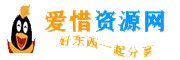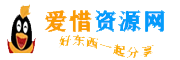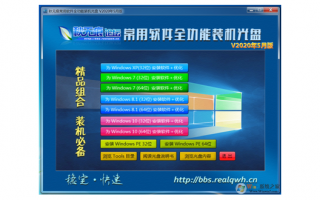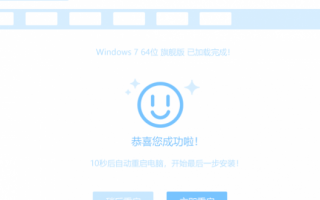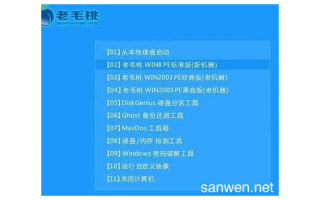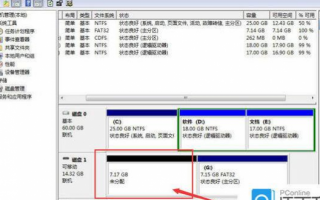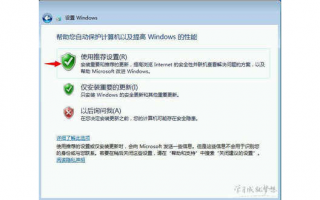电脑系统安装是每一个电脑用户都可能会面临的任务,无论是因为电脑出现故障需要重新安装系统来恢复正常,还是想要体验新的系统版本带来的新功能。在这篇文章中,我们将深入探索电脑系统安装的多种方法与技巧,让你能够更加从容地应对这一重要操作。
一、传统光盘安装法
在过去,光盘是安装电脑系统的主要介质之一。首先,你需要准备一张正版的系统安装光盘,比如Windows系统安装光盘或者Linux系统的安装光盘。将光盘插入电脑的光驱中,如果你的电脑没有光驱,可以通过外接光驱来实现。
然后,重启电脑,在电脑启动过程中,通常需要按下相应的按键(如Del、F2等)进入BIOS设置界面。在BIOS中,将启动顺序设置为优先从光驱启动。设置好后保存并退出BIOS,电脑就会从光盘启动。
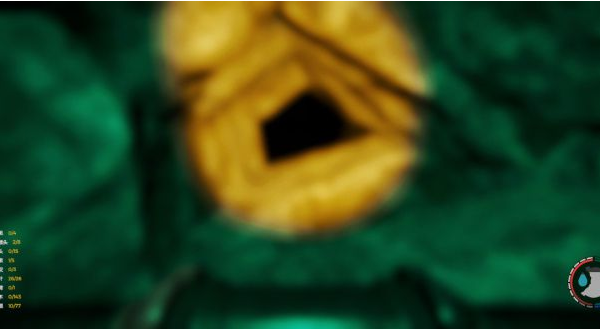
启动后,会进入到系统安装的引导界面,按照提示逐步进行系统的安装操作。不过,随着时代的发展,光驱在很多电脑上已经逐渐被淘汰,这种传统的光盘安装法使用频率也相对降低了,但在一些特定情况下,比如没有合适的U盘启动盘且有现成的系统光盘时,它依然可以发挥作用。
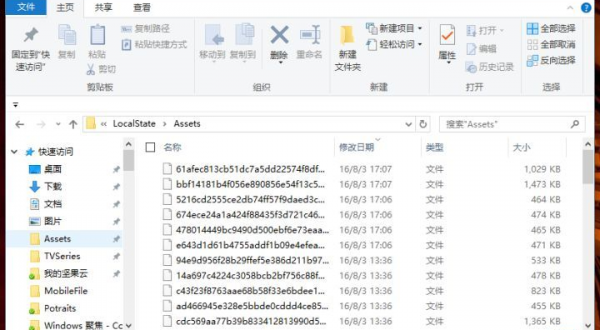
二、网络安装法
对于一些支持网络启动的电脑,网络安装法也是一种可行的选择。这种方法需要电脑所在的网络环境具备一定的条件,比如有可用的网络服务器,并且服务器上已经存储了系统镜像文件等相关资源。
首先,要在电脑的BIOS或UEFI设置中,将启动顺序设置为优先从网络启动。然后,电脑会通过网络连接到服务器,根据服务器的设置和提示,选择要安装的系统版本,并按照相应的流程进行系统的安装。网络安装法的优点是不需要额外准备U盘启动盘或光盘等介质,但它对网络环境和服务器配置要求较高,一般在企业级的电脑部署等场景中应用较多。
三、U盘启动盘安装法(详细版)
前面我们已经简单提到过U盘启动盘安装法,这里我们将更详细地介绍。制作U盘启动盘的工具众多,除了前面提到的微PE工具箱,还有老毛桃、大白菜等。这些工具都有各自的特点,但基本的制作原理相似。
以老毛桃为例,下载并安装好老毛桃软件后,打开软件,将U盘插入电脑。在软件界面中,选择制作U盘启动盘的相关选项,按照提示选择要制作的U盘以及要加载的系统镜像文件(如果已经提前下载好的话)。在制作过程中,软件会对U盘进行格式化等操作,所以一定要确保U盘内的数据已经备份好。
制作好U盘启动盘后,插入要安装系统的电脑,重启电脑并进入BIOS或UEFI设置,将启动顺序调整为优先从U盘启动。之后的安装步骤与前面介绍的类似,进入到U盘启动盘的引导界面后,根据提示进行系统安装,包括选择分区、复制文件等操作。
四、双系统安装技巧
有时候,我们可能想要在一台电脑上同时安装两个不同的系统,比如Windows和Linux系统。双系统安装相对单系统安装要复杂一些,但只要掌握了技巧,也并非难事。
首先,要分别准备好两个系统的安装介质,如Windows系统的U盘启动盘和Linux系统的U盘启动盘(或者光盘等)。在安装第一个系统时,按照正常的单系统安装步骤进行操作,比如先安装Windows系统。安装完成后,在安装第二个系统(如Linux系统)时,要特别注意分区的设置。因为两个系统不能共用同一个系统分区,需要为Linux系统单独划分出合适的分区,包括根分区、交换分区等。
在安装Linux系统过程中,当进入到分区设置界面时,要根据电脑硬盘的实际情况和Linux系统的需求,合理分配分区大小和类型。安装完成后,每次启动电脑时,会出现一个启动菜单,让你选择要进入的系统。
五、系统安装后的优化与维护
系统安装完成并不意味着万事大吉,还需要进行一些优化和维护工作,以确保系统能够长期稳定运行。首先,要及时安装最新的系统更新,无论是Windows系统还是Linux系统,官方都会定期发布更新补丁,这些补丁可以修复系统漏洞、提升系统性能等。
其次,要合理管理电脑的启动项,删除一些不必要的开机自启程序,这样可以加快电脑的启动速度。对于Windows系统,可以通过系统配置实用程序(msconfig)等工具来管理启动项;对于Linux系统,可以通过修改相关的配置文件(如rc.local等)来实现。
另外,要定期清理电脑的磁盘空间,删除一些无用的文件和程序,防止磁盘空间不足影响系统运行。同时,要注意电脑硬件的散热情况,良好的散热可以保证电脑硬件在长时间运行下不会因为过热而出现故障。
总之,电脑系统安装有多种方法和技巧,不同的情况可以选择不同的方式。通过掌握这些知识,我们可以更加灵活地处理电脑系统相关的问题,让电脑更好地为我们的生活和工作服务。
标签: 电脑系统安装 光盘安装 网络安装 U盘启动盘 双系统安装 系统优化维护